デジタル アートは、あなたの創造性を表現するための多くの可能性を提供します。デジタル描画の基本的な技術の一つは、レイヤーとその異なるブレンドモードの使用です。このチュートリアルでは、「明るくする」と「コントラスト」のブレンドモードについて詳しく見ていきます。これらを効果的に使用することで、画像の明るさとコントラストに影響を与える方法を学びます。
重要な知見
- ブレンドモード「明るくする」は、レイヤーの明るいピクセルを表示し、下にある色の元の形を維持します。
- ブレンドモード「コントラスト」は、「暗くする」と「明るくする」の効果を組み合わせ、下のレイヤーの明るさに影響を与えます。
- さまざまなブレンドモードを理解することで、デジタル描画とその色のより正確な制御が可能になります。
ステップバイステップガイド
ステップ 1: レイヤーの準備
黒から白へのグラデーションを含むレイヤーを作成します。これにより、ブレンドモードを適用したときに変化を明確に見ることができます。このレイヤーはProcreateプログラムで簡単に作成でき、塗りつぶしツールでグラデーションを塗布します。
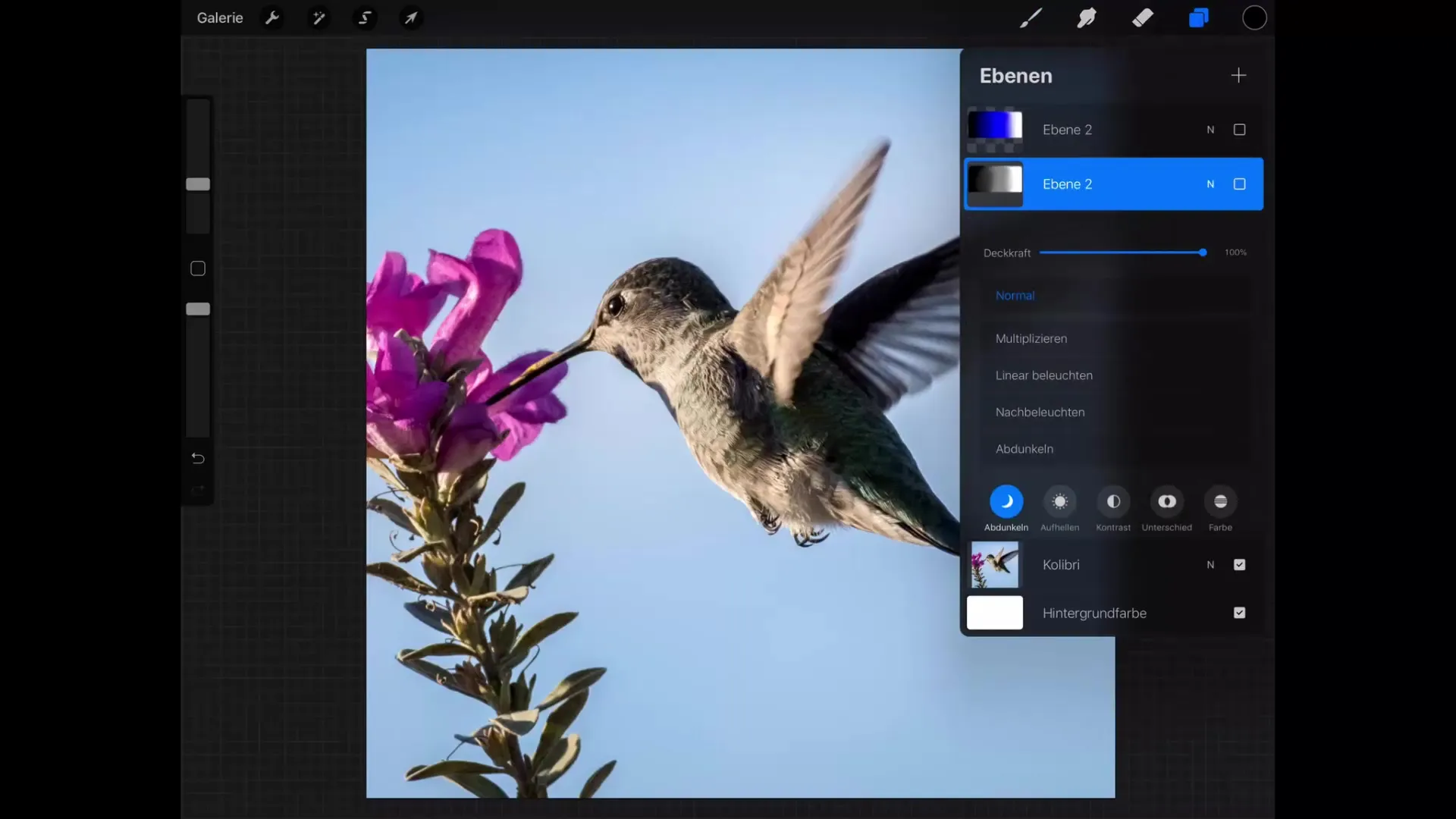
ステップ 2: ブレンドモード「明るくする」の有効化
レイヤー設定に移動し、ブレンドモード「明るくする」を選択します。これはさまざまなモードオプションの下にあります。効果を観察するために「明るくする」を選択してください。
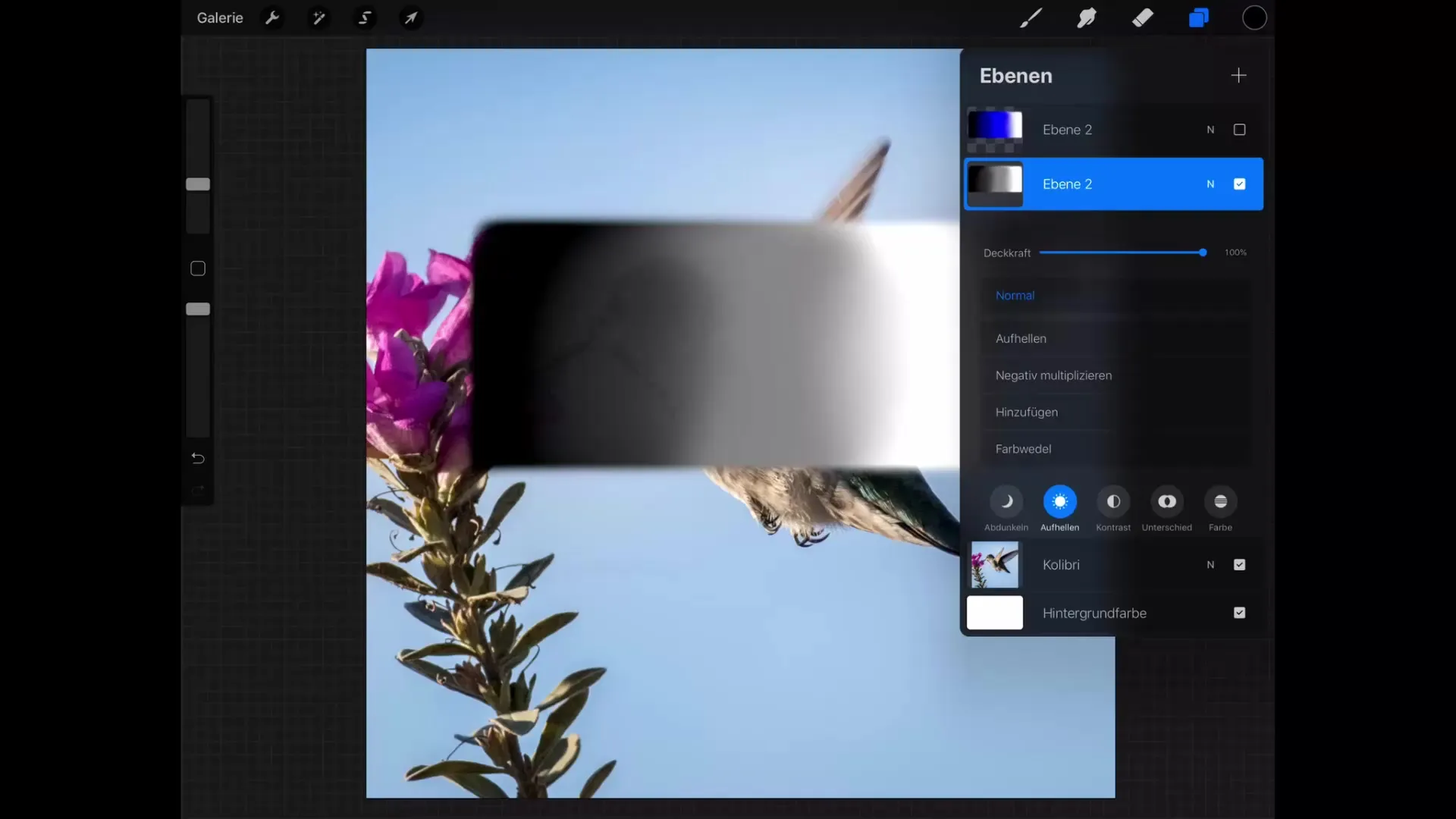
ステップ 3: 変更の観察
ブレンドモード「明るくする」を有効にすると、レイヤーの白い領域は変わらず、鳥のやや上にある灰色の領域も灰色のままであることに気づくでしょう。これは、モードが明るいピクセルのみを採用することを示しています。
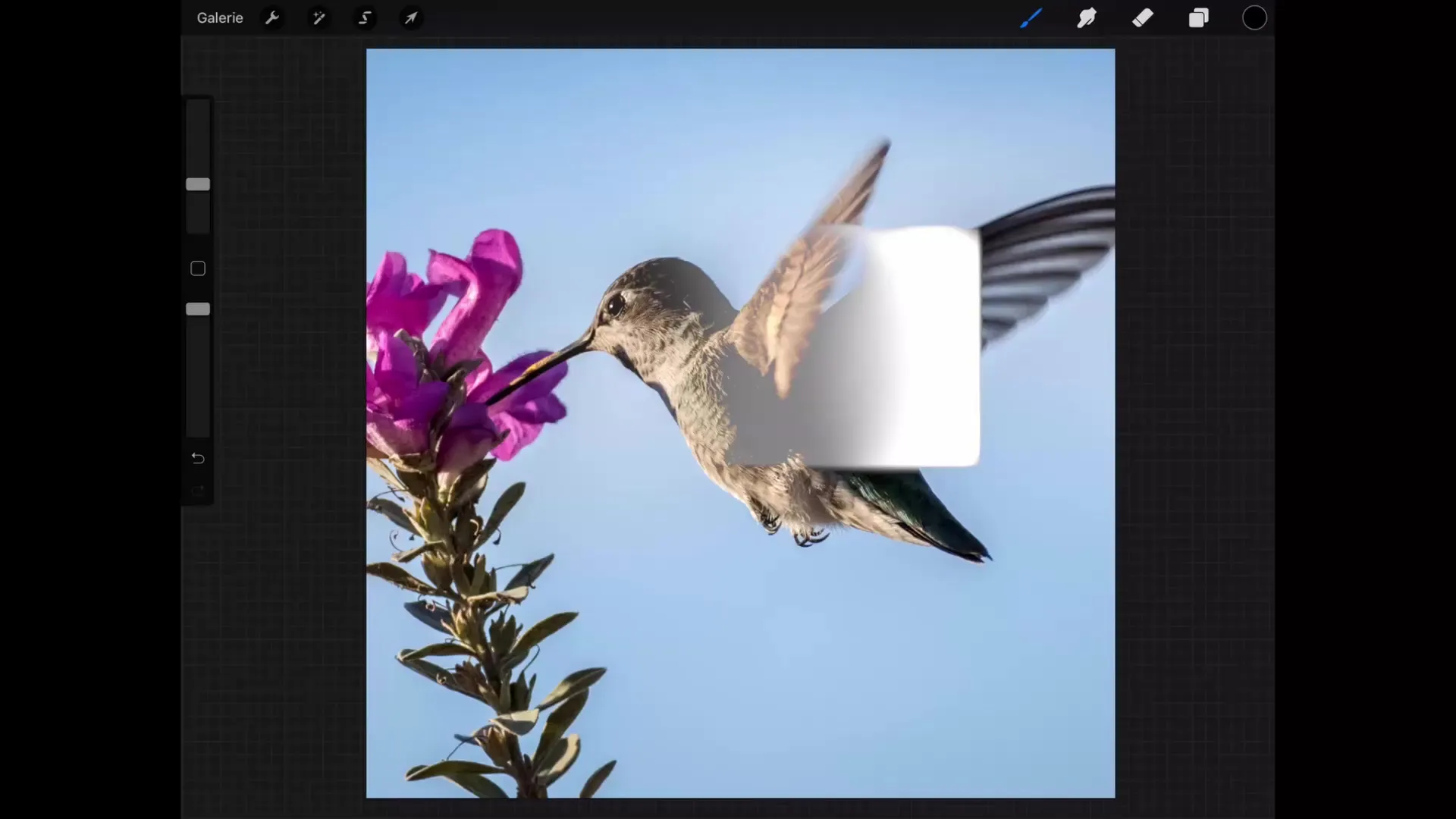
ステップ 4: 新しいグラデーションでのテスト
効果をより正確に理解するために、青いグラデーションを追加できます。このグラデーションを作成し、ブレンドモード「明るくする」を適用すると、ここでも明るいピクセルのみが表示されることがわかります。
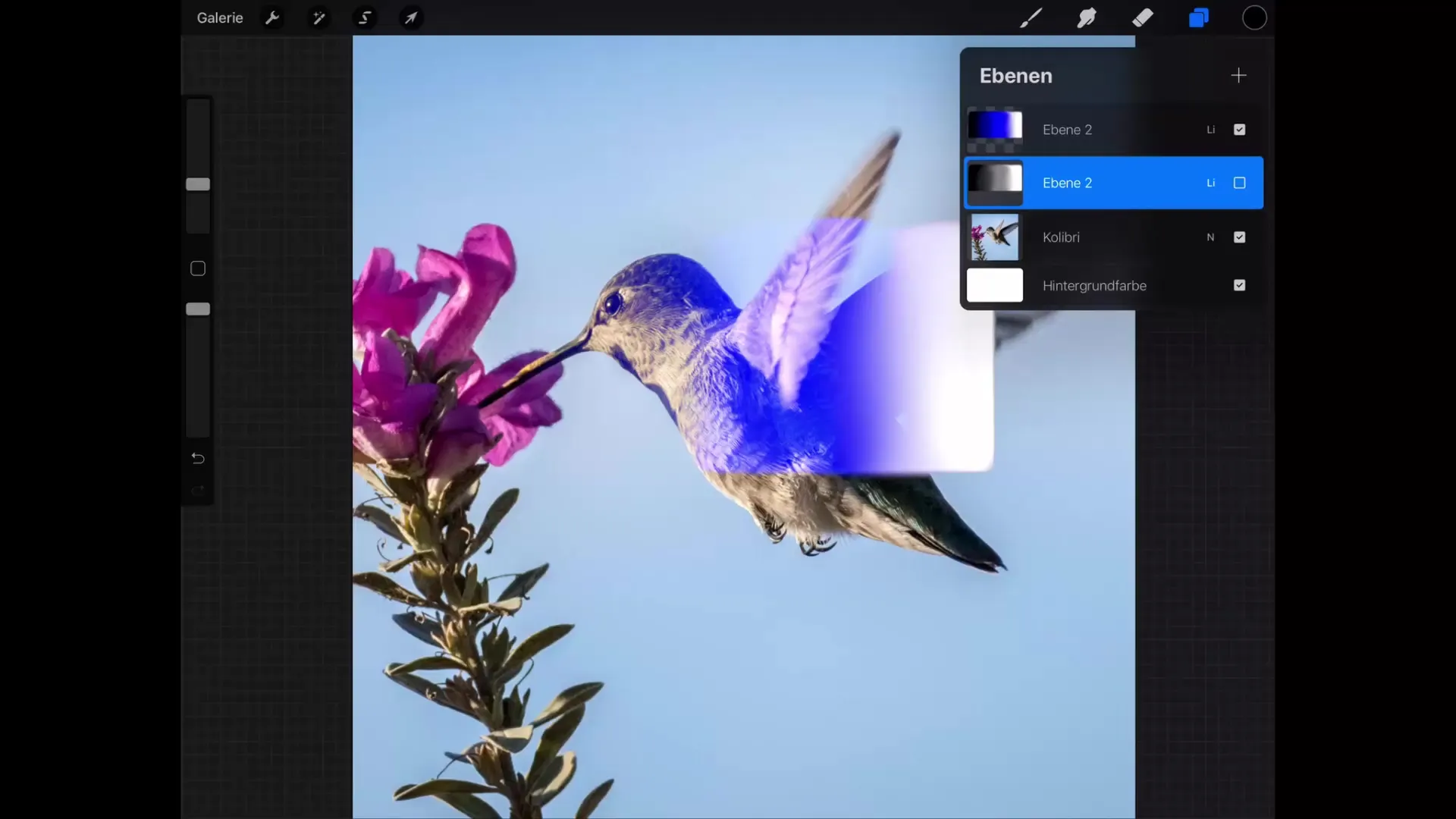
ステップ 5: ブレンドモード「コントラスト」の適用
別のよく使用されるブレンドモードは「コントラスト」です。ここでは、オーバーレイ、ハードライト、ソフトライトなどのさまざまなオプションから選択できます。これらの設定のそれぞれは、レイヤーのコントラストと明るさに異なる方法で影響を与えます。
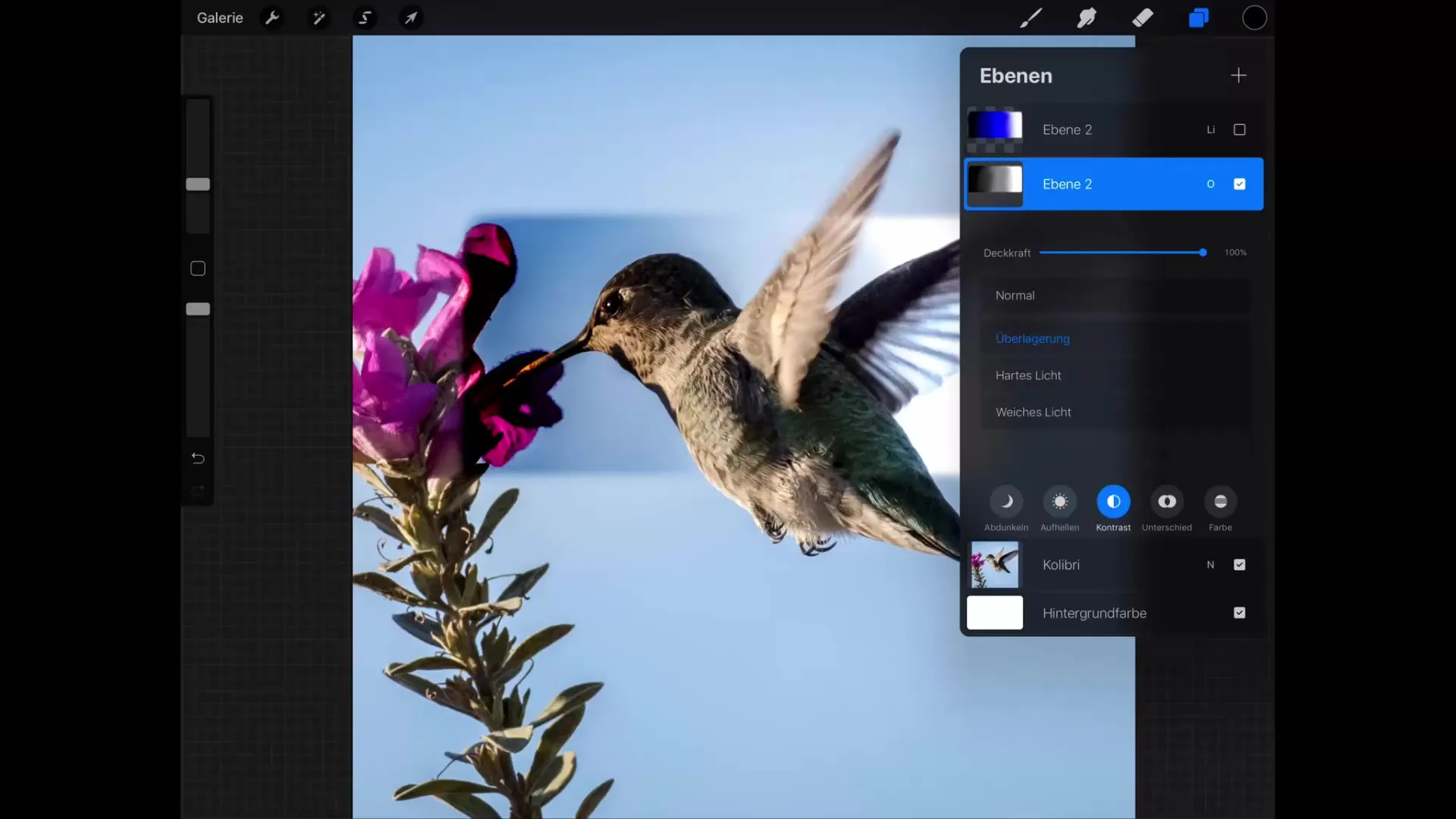
ステップ 6: モード間の違いを理解する
モード間の違いを観察します。ブレンドモード「オーバーレイ」は、暗くすると明るくするの効果を組み合わせます。これは、暗いピクセルが下にある画像を暗くするために使用され、明るいピクセルが下にある色を明るくすることを意味します。
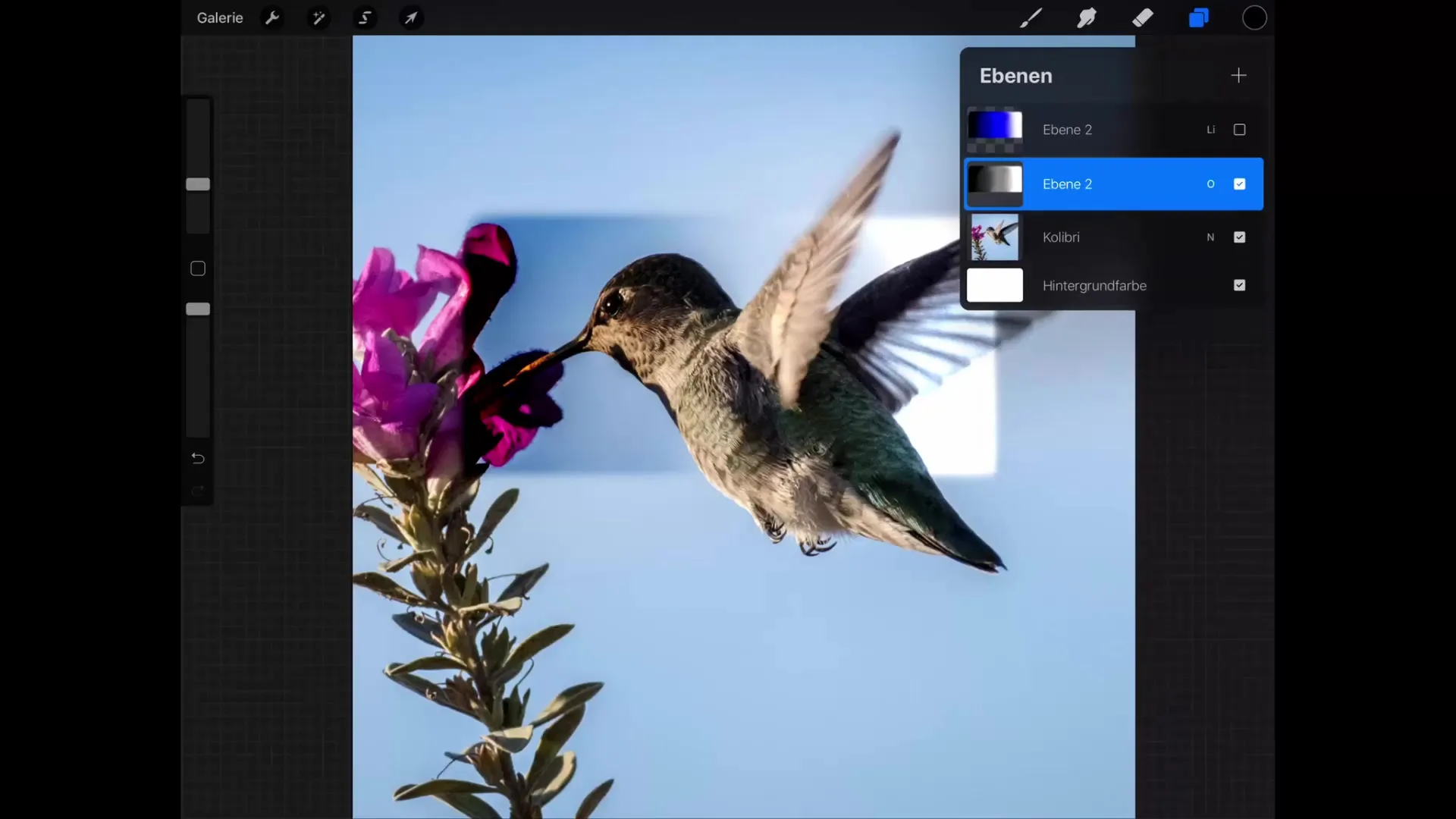
ステップ 7: ハードとソフトライトでのテスト
より詳細を理解するために、ハードライトとソフトライトモードの両方を有効にします。ハードライトがより強い色の変化を引き起こす一方で、ソフトライトオプションはより穏やかで柔らかい適用を可能にすることに気づくでしょう。
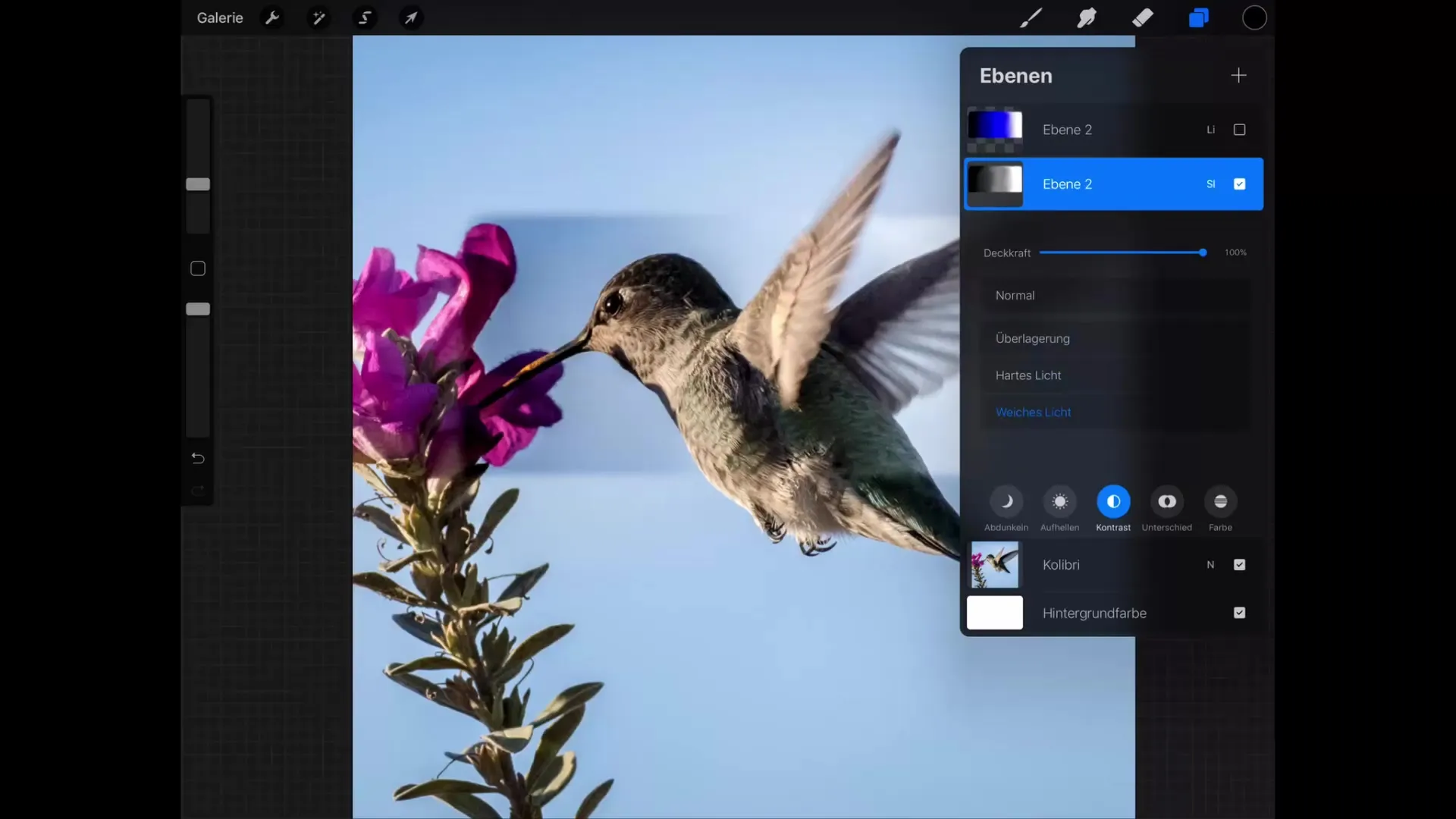
まとめ - Procreateチュートリアル: 明るくするとコントラストのブレンドモード
このチュートリアルでは、基本的なブレンドモード「明るくする」と「コントラスト」を学びました。これらのモードがデジタル描画の明るさとコントラストを操作するためにどのように使用されるかを学びました。これらの機能を理解することで、あなたの芸術的スキルを向上させ、作品を次のレベルに引き上げることができます。
よくある質問
Procreateで使用できるブレンドモードは何ですか?Procreateでは、ノーマル、明るくする、暗くする、乗算、コントラストなど、多くのブレンドモードから選択できます。
「ハードライト」と「ソフトライト」の違いは何ですか?「ハードライト」はより強い色の組み合わせを生成し、「ソフトライト」は効果を和らげ、より穏やかなものにします。
「明るくする」で白い領域が変わらないのはなぜですか?ブレンドモード「明るくする」は、明るいピクセルのみを表示し、暗いピクセルは変更しないためです。


